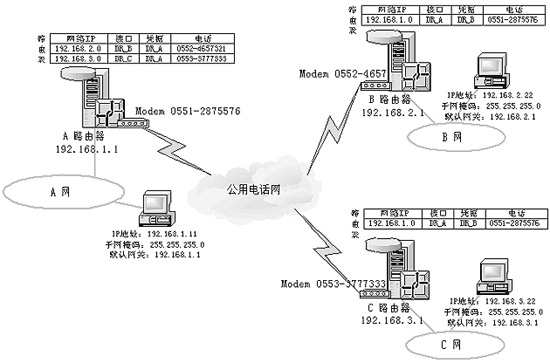在實際工作中常常遇到需要將異地網絡連接起來的情況
針對這一問題我們首先想到的是
購買路由器
租用遠程連接線路
其實如果你的異地網絡已經采用Windows
Server
使用其免費提供的請求撥號路由服務
是一個較經濟的解決方案
一
Windows
的請求撥號路由
Microsoft自Windows NT Server
提供多協議路由(MPR Ver
) 服務
到了
年
月
Microsoft又將NT
的路由和遠程訪問服務集成在了一起
並稱為
路由和遠程訪問
(Routing and Remote Access
RRA)服務
同時對MPR
的功能進行了增強
並啟用了請求撥號連接的路由
到了Windows
Server中的
路由和遠程訪問
服務
進一步添加IP多播
網絡地址轉換(NAT)及其他虛擬專用網絡 (VPN) 服務
使之成為
一個全功能的軟件路由器和一個開放式路由及互聯網絡平台
這樣
我們可以不購買專用路由器
利用Windows
的路由和遠程訪問服務實現LAN——LAN
LAN——WAN以及VPN的連接
在通常情況下我們把安裝並運行了Windows
路由和遠程訪問服務的計算機
稱為Windows
路由器
由於Windows
路由器支持基於有連接請求時撥號的WAN 連接路由選擇——請求撥號路由(Demand
dial Routing
DDR)
讓我們得以利用非永久的遠程連接(如
電話線)實現網絡互聯
通過使用請求撥號接口
當路由器接收到路由的數據包時
路由器可以開始連接到遠程站點
只有當數據發送到遠程站點時
連接才成為活動的
當數據在指定的時間內沒有在連接上發送時
連接將斷開
顯然
請求撥號路由可以明顯地降低連接成本
二
請求撥號路由的安裝設置
請求撥號路由和普通的路由就路由原理上沒有什麼實質區別
但由於請求撥號路由使用動態連接線路(如
電話線
ISDN等)
結果導致請求撥號路由的安裝配置比傳統路由器更加復雜
為了清楚地說明Windows
路由器的安裝設置過程
下面用一個具體的應用為例介紹安裝步驟
案例說明
某飼料生產公司
公司總部設在A地
在B地和C地設立從事批發的業務部
要求總公司的若干授權用戶可以隨時掌握各地業務部的銷售情況
各地業務部局域網上的工作站可以查閱公司總部產品庫存情況
以及向生產部門直接下訂單
業務部之間不需直接連接
考慮業務性質和公司的承受能力擬采用請求撥號路由器
使用公用電話網實現互連
網絡配置
在A
B
C三地均設一台運行Windows
Server的計算機
在這三台服務器上都安裝Windows
的路由和遠程訪問服務
扮演請求撥號路由器
三個網絡之間的通訊采用TCP/IP協議
總公司所在A地網絡(以後稱為A網)的IP地址為
其中Windows
Server計算機(以後稱為A路由器)的IP地址為
子網掩碼
A路由器的調制解調器使用的電話號碼為
對於A網絡的其他用戶默認網關均設為
B地業務部的網絡(以後稱為B網)的IP地址為
其中Windows
Server計算機(以後稱為B路由器)的IP地址為
子網掩碼
在其調制解調器使用的電話號碼為
B網的其他用戶默認網關均設為
同樣
C地業務部的網絡(以後稱為C網)的IP地址為
C路由器的IP地址為
在其調制解調器的電話號碼為
C網絡的其他用戶默認網關設為
具體的網絡配置如圖
所示
安裝步驟
在默認情況下
路由和遠程訪問服務
組件已隨Windows
一同安裝
但該服務處於非激活狀態
需要手工啟用和配置
下面介紹的各路由器的安裝步驟
均認為已經安裝了TCP/IP協議
而且按圖
中的IP地址設好
調制解調器也已安裝完畢
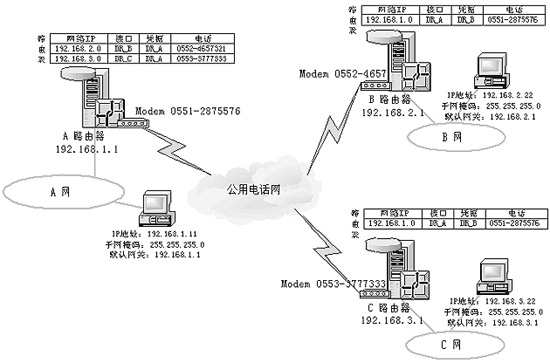
圖
請求撥號路由配置
配置A路由器的路由和遠程訪問服務
步驟
以管理員組用戶登錄A路由器
再經由
管理工具
→
路由和遠程訪問
屏幕將出現
路由和遠程訪問
窗口
選中該窗口左邊
樹
中的
本地
然後從
操作
選單選
配置並啟用路由和遠程訪問
項
屏幕出現
路由和遠程訪問服務安裝向導
歡迎窗
單擊
下一步
按鈕
步驟
從出現的
公共設置
中選擇
網絡路由器
項
再單擊
下一步
按鈕
步驟
選擇TCP/IP協議
作為路由協議
單擊
下一步
按鈕
步驟
屏幕將出現
你想使用請求撥號訪問遠程網絡嗎?
的詢問
選擇
是
並單擊
下一步
按鈕
步驟
向導將會要求你指出如何對遠程客戶分配IP地址
選擇
來自一個指定的地址范圍
你也可以選擇
自動
讓DHCP服務器或者遠程訪問服務器為你自動生成
按
下一步
步驟
如在上一步選擇了指定遠程客戶的IP地址
你將在這步通過
新建
按鈕
設置遠程客戶靜態的IP地址(如
起始IP地址
結束IP地址
)後
單擊
下一步
按鈕
步驟
單擊
完成
按鈕
激活A路由器
路由和遠程訪問服務
創建A路由器的請求撥號接口
步驟
在屏幕返回
路由和遠程訪問
窗口後
在窗口中的
路由接口
項上單擊鼠標右鍵
選中
新的請求撥號接口
項
進入
請求撥號接口向導
單擊
下一步
按鈕
步驟
在編輯框填入
接口名稱
(如
DR_B)
再單擊
下一步
按鈕
步驟
選擇連接類型
選中
使用調制解調器
ISDN適配器或其他設備連接
項
單擊
下一步
按鈕
步驟
從設備列表中選擇用來建立連接的設備(如
接在COM
口的調制解調器)
然後單擊
下一步
按鈕(注意
如果用外置的調制解調器一定要事先打開
否則不出現此步驟)
步驟
填入調制解調器的呼叫B路由器的電話號碼(如
)
單擊
下一步
按鈕
步驟
由於我們只用TCP/IP實現連接
所以在此步
僅標記
為此接口上的IP數據包選擇路由
項
單擊
下一步
按鈕
步驟
接下來屏幕將要求你設定連接到遠程路由器時此接口的撥出憑據
填寫
用戶名
(如
DR_A)和
密碼
單擊
下一步
按鈕
步驟
單擊
完成
按鈕
至此結束A路由器一個請求撥號接口的建立
步驟
重復上述步驟
~
添加一個
DR_C
端口
調制解調器的呼叫C路由器的電話號碼為
接口的撥出憑據用戶名為
DR_A

圖
添加靜態路由
創建A路由器的靜態路由
步驟
返回
路由和遠程訪問
窗口後
在窗口左部
樹
中的
IP路由選擇
→
靜態路由
項上單擊鼠標右鍵
選中
靜態路由
項
屏幕將出現如圖
所示對話框
步驟
在
接口
下拉列表中選擇
DR_B
目標
填入B網IP地址(
)
網絡掩碼
填
躍點數
(即路由度量)選擇
單擊
確定
按鈕
步驟
重復步驟
~
添加端口
DR_C
靜態路由
此時
目標
應填入C網IP地址(
)
新建A路由器的撥入許可用戶
步驟
利用A路由器的
Active Directory用戶和計算機
添加用戶
DR_B
需要注意
必須標記
用戶不能更改密碼
復選框
而用戶
密碼
與下面B路由器的撥出憑據用戶密碼必須相同
步驟
通過用戶
屬性
的
撥入
標簽
賦予用戶
遠程訪問權限
為
允許訪問
步驟
重復步驟
~
添加用戶
DR_C
賦予撥入許可
至此
路由器A設置完畢
B路由器和C路由器的設置
具體步驟與A路由器基本相同
設置B路由器
C路由器時使用參數如下
請求撥號接口名稱
DR_A
呼叫A路由器的電話號碼
B/C路由器接口的撥出憑據用戶名
DR_B/ DR_C(注意
必須與第
部分步驟
的接口名稱一致)
B/C路由器接口的撥出憑據密碼
與A路由器上對應賬戶設置的密碼相同(第
部分的步驟
)
請求撥號接口DR_A目標
網絡掩碼
躍點數
最後在B路由器和C路由器上分別新建撥入許可用戶
DR_A
(注意
用戶名和密碼必須和第
部分的步驟
中A路由器的撥出憑據一致)
三
請求撥號路由的連接過程
為了更深入理解請求撥號路由的工作過程
下面以實例中B網中的
工作站訪問 A網中的
上的庫存記錄時發生的事件順序
介紹請求撥號路由的具體工作過程
B網的
發向
的數據包被轉發到B路由器
B路由器接收到由
發來的數據包
並檢查自己的路由表
找到了一個通向
的路由
得知該路由使用 DR_A 接口
B路由器接著檢查 DR_A 請求撥號接口的狀態
發現它處於斷開狀態
B路由器進一步檢索獲取 DR_A接口的配置
B路由器使用DR_A接口的連接設備調制解調器撥
A路由器應答由B路由器撥入的呼叫
A路由器要求驗證撥入的身份
B路由器將用戶名 DR_B 和密碼發送給A路由器
A路由器驗證B路由器傳來的用戶名和密碼
同時檢查該用戶是否允許撥入
A路由器搜索其請求撥號接口的列表
檢查撥入者是否真正要求創建請求撥號連接的路由器
A路由器找到與用戶名匹配的請求撥號接口DR_B
將其狀態更改為連接狀態
B路由器將
處的數據包轉發到A路由器
A路由器接收數據包
並向
處的計算機轉發
對
的連接請求作應答
轉發到A路由器
A路由器收到發往
From:http://tw.wingwit.com/Article/Network/201311/29976.html